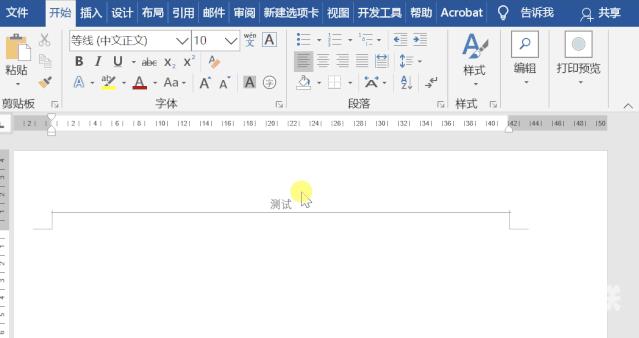word怎么删除页眉水平横线?在使用Word文档的时候,软件默认会在文档的页眉处添加一个水平的横线,编辑完后发现非常影响美观,想要删除页眉水平横线,应该怎么进行快捷的删除操
word怎么删除页眉水平横线?在使用Word文档的时候,软件默认会在文档的页眉处添加一个水平的横线,编辑完后发现非常影响美观,想要删除页眉水平横线,应该怎么进行快捷的删除操作呢?来看下详细的方法吧。
word怎么删除页眉水平横线?
1、清除所有格式从而删除页眉水平横线。
双击页眉,进入页眉编辑状态,选中段落标记,点击开始—字体—清除所有格式。

2、设置无框线从而删除页眉水平横线。
进入页眉编辑状态,选中内容,点击开始——段落——边框——无框线。

3、设置正文样式从而删除页眉水平横线。
进入页眉编辑状态,点击开始——样式——正文。
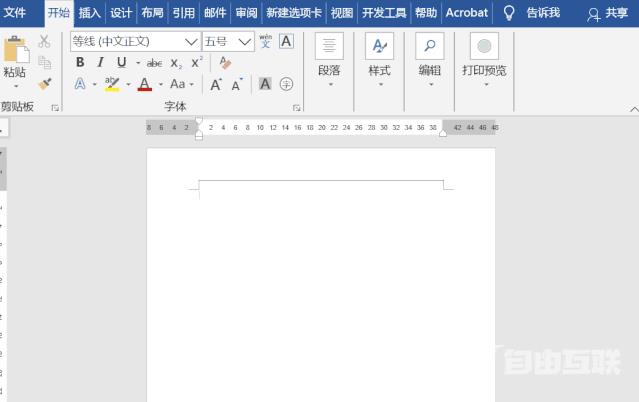
4、利用快捷键删除页眉水平横线。
进入页眉编辑状态,按Ctrl+Shift+N即可删除横线。
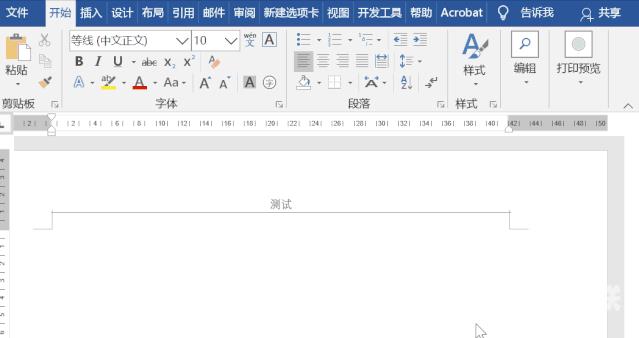
5、如果想永久性删除页眉横线,可以通过以下方法:
进入页眉编辑状态,点击开始—样式—应用样式—修改,在格式中选择边框,取消下边框确定,勾选【基于该模板的新文档】确定。